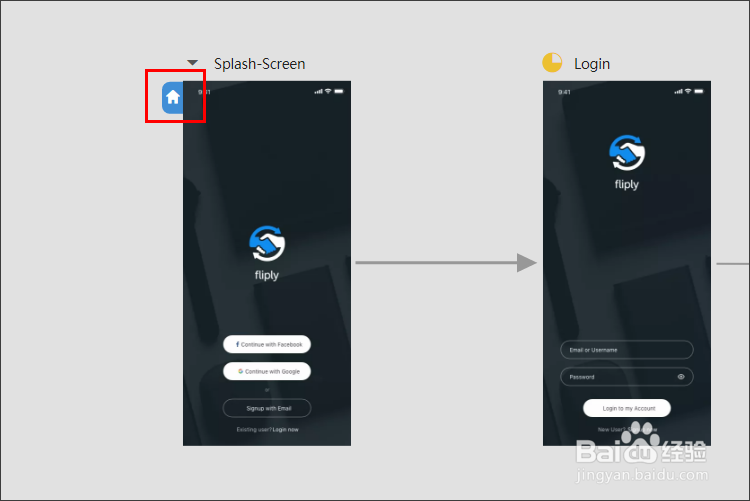idoc画板介绍
1、查看操作
1、拖拽移动画布
鼠标在画布空白处左键按下,可拖拽移动整个画布。
按下空格+左键,无论在哪都可以拖拽画布(鼠标在页面上也能进行拖拽)。
2、缩放画布
你可以用以下方式缩放画布:
点击缩放器;
Ctrl+鼠标滚轮;
Ctrl++(放大),Ctrl+-(缩小),Ctrl+1(100%)。
3、全览画布
右键点击画布,在右键菜单中选择“全览”,或者按快捷键F,画布将自动缩放到刚好容纳所有页面的比例。
3、演示模式
右键点击画布,在右键菜单中选择“演示”,或者按快捷键P,可进入演示模式;按Esc键,可退出演示模式。
演示模式下不能编辑页面的位置、逻辑线、逻辑线描述。

4、画布导航
画板导航显示当前可视区域,移动小矩形可快速定位。
右键点击画布,在右键菜单中选择“导航”,或者按快捷键M,可显示/隐藏画布导航。
5、移动页面
你可以通过以下方式选中页面:
左键点击,可单选;
按住Shift,左键连续点击,可多选;
按住Shift,左键点击拖拽,可框选多个页面。
选中页面后进行拖拽,可以移动页面。
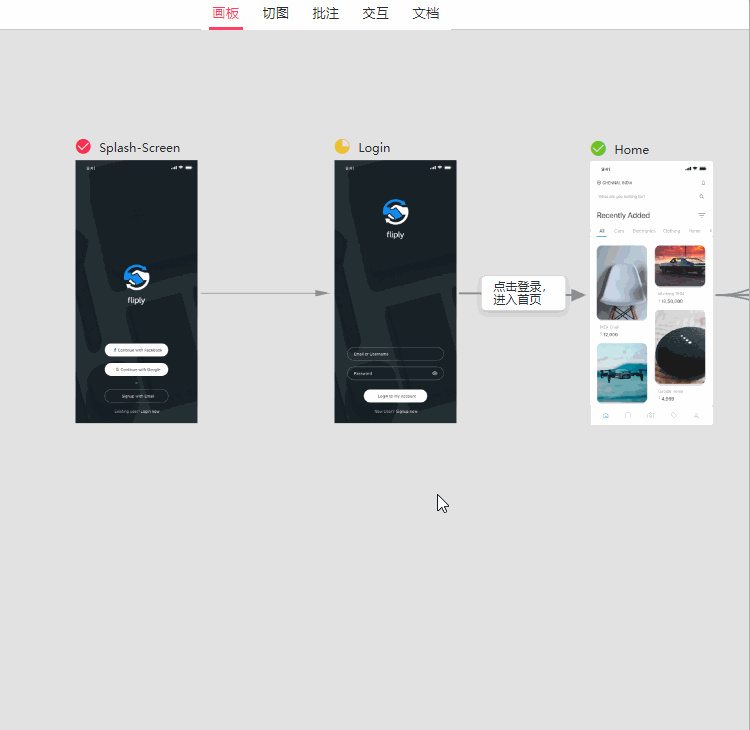
6、逻辑线
逻辑线用于表示页面之间的逻辑关系。
1、添加逻辑线
选中页面,拖拽左侧箭头到另一张页面上即可建立逻辑线。双击逻辑线可添加描述。
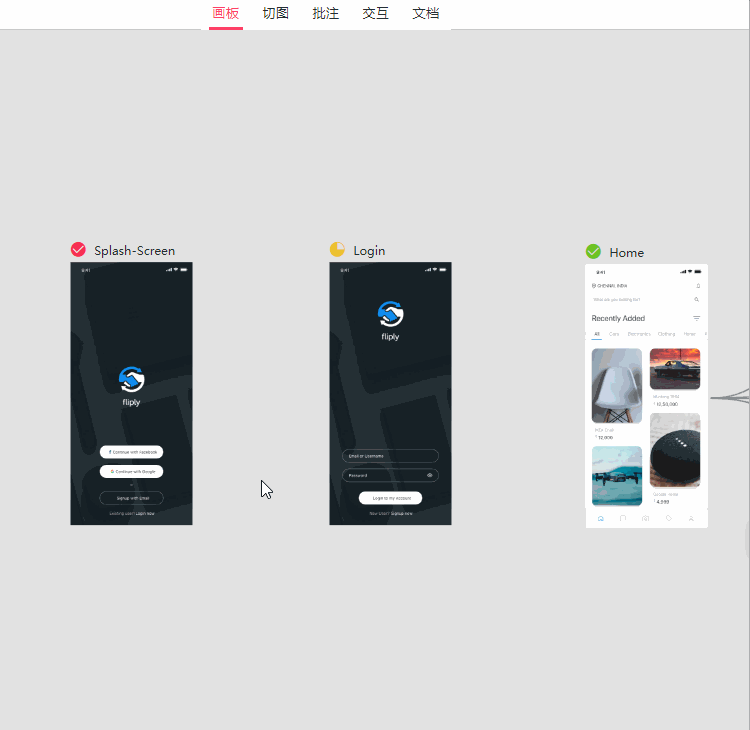
7、删除逻辑线
选中逻辑线,右键点击,选择”删除“;或者,选中逻辑线后,按Delete键即可删除。
8、显示/隐藏逻辑线描述
右键点击画布,在右键菜单中选择“逻辑线描述”,或者按快捷键L,可显示/隐藏逻辑线描述。
9、页面操作
右键单击页面,弹出右键菜单,可对页面进行操作:“复制”(Ctrl+C)、“粘贴”(Ctrl+V)、“删除”(Delete)、“聚焦”、“下载”、“设为项目封面”。
其中,选择“聚焦”,页面会100%居中展示在画布中,
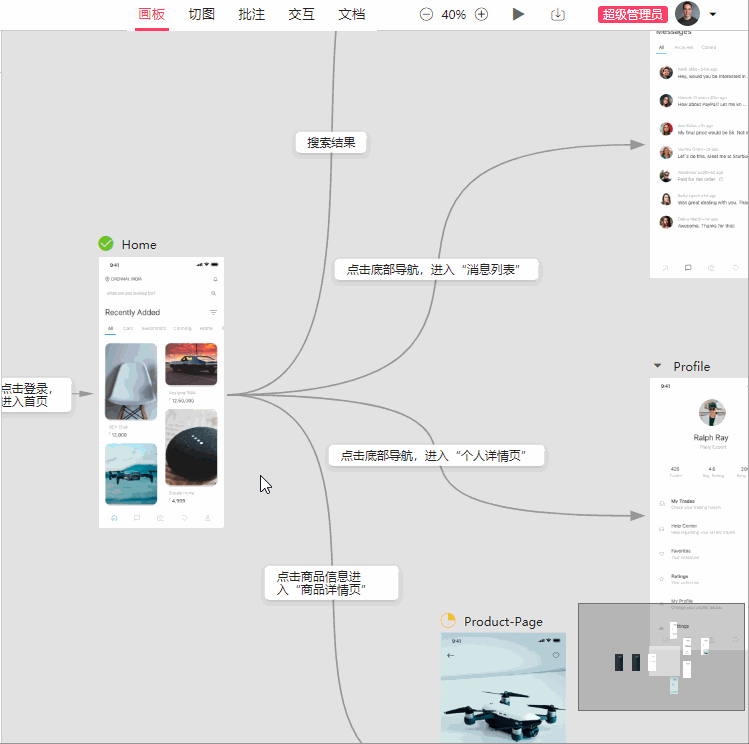
10、选择“下载页面”可下载选中页面;选择“设为封面”,可将选中页面设为项目封面。
另外,在画布中右键单击,在右键菜单中选择“下载所有页面”,即可下载画板内所有页面。
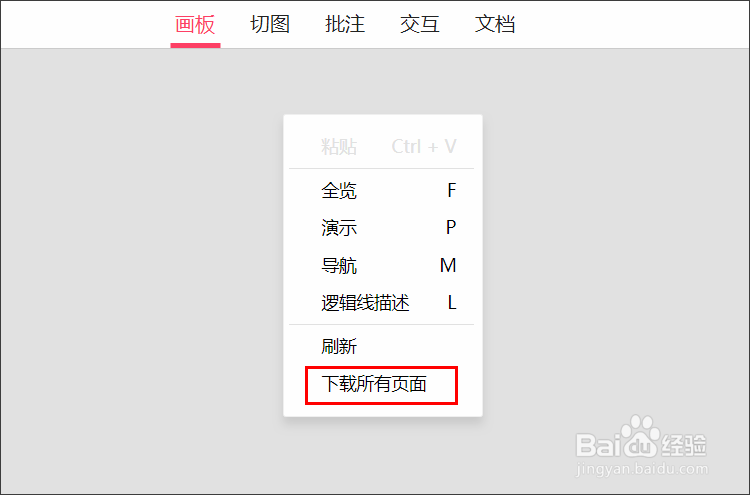
11、页面标记
通过页面标记,可以表示页面的状态和进度。
1、添加页面标记
点击页面左上方箭头图标展开页面标记面板,依次选择颜色和图标进行组合。添加后,页面标记会显示在画板和项目树中。
12、删除页面标记
点击展开页面标记面板,选择第二行图标,即可删除页面标记。
13、选中页面时,点击左侧上方“设置首页”图标,可以将该页面设置为首页。